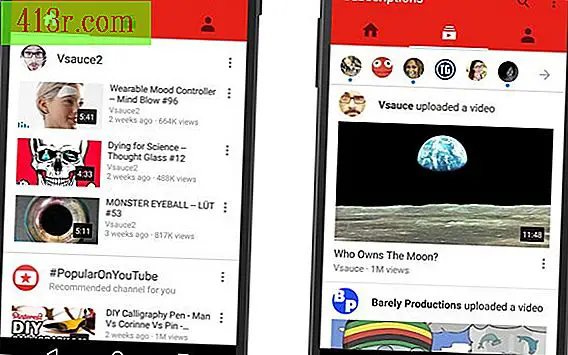Как да конвертирате документ в Word в повторно зареждащ се формуляр в PDF формат

Стъпка 1
Стартирайте Word и отворете документа, който искате да конвертирате в PDF формат.
Стъпка 2
Преобразувайте документа в PDF файл, като изберете опцията "PDF" в менюто "Запиши като" и натиснете "Публикуване". Някои версии на Word имат бутон "Конвертиране в Adobe PDF" в лентата с инструменти.
Ако желаете, променете името на файла и отидете в директорията, в която искате да запазите PDF файла. Кликнете върху "Запазване". Ще се покаже прозорец на Adobe Acrobat, който ще покаже PDF версията на документа на Word.
Стъпка 3
Кликнете върху "Формуляри", намиращи се от дясната страна на лентата с инструменти на Acrobat. Изберете "Създаване на електронна форма в Adobe Designer" от падащото меню. Adobe Designer ще се отвори и ще се покаже асистентът на програмата.
Стъпка 4
Изберете "Импортиране на PDF документ" от опциите, представени в категорията "Въведение". Кликнете върху "Next"
Стъпка 5
Кликнете върху бутона "Преглед" на екрана "Настройка". Намерете PDF файла, който искате да подмените отново, и го изберете. Кликнете върху "Next"
Стъпка 6
Изберете желания метод за разпространение и връщане на формуляра на екрана "Метод за връщане". Опциите позволяват на потребителите да попълват формуляра по електронен път или ръчно и да го изпращат по електронен път или ръчно. Кликнете върху "Напред" и след това върху "Завършване". Документът ще се покаже в прозореца Дизайнер. В горната част на прозореца ще има два раздела - "Body Page" и "Preview PDF".
Стъпка 7
Изберете опцията "Текст", като плъзнете мишката върху нея. Опцията "Текст" се намира в полето "Стандарт" в полето "Библиотека" в горната дясна част на прозореца Дизайнер. Преместете "Текст" в папка, в която искате да въведете информация. Напишете информацията в полето. Влезте в раздела "Персонализиране" на полето "Библиотека", ако е необходимо да въведете номер на социално осигуряване или текуща дата. Превъртете до опциите, докато намерите "Социален номер за социална сигурност в САЩ" и "Текуща дата".
Стъпка 8
Кликнете върху "PDF Preview", за да видите промените, които сте направили.